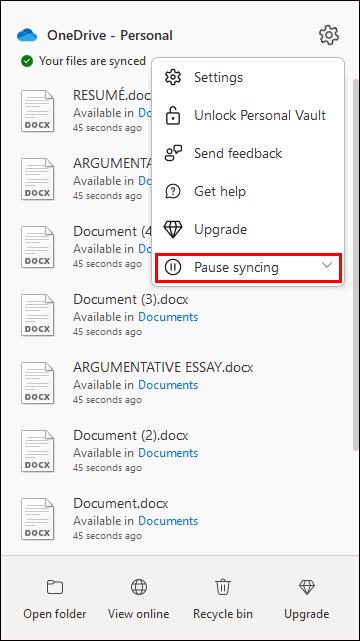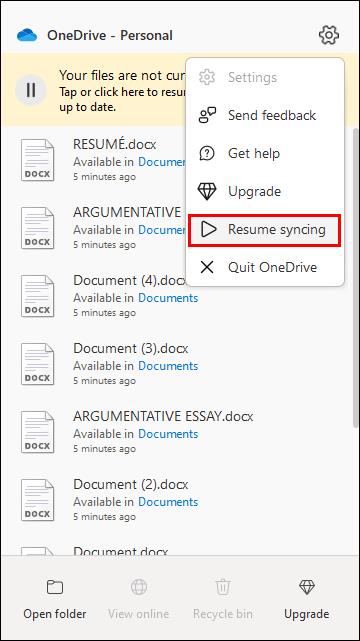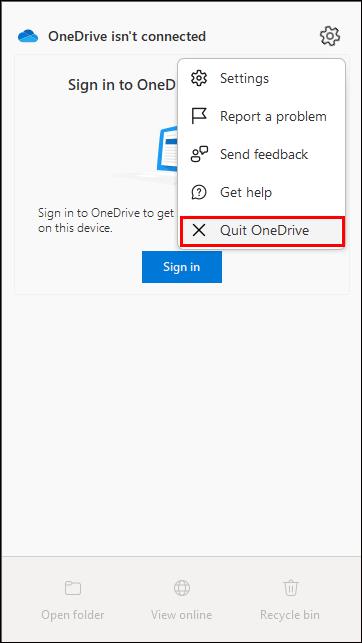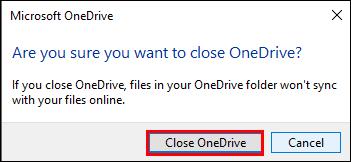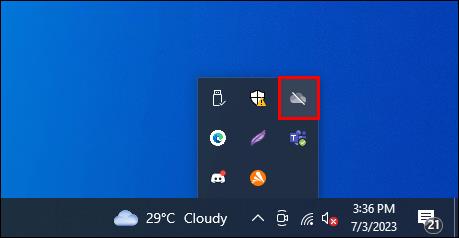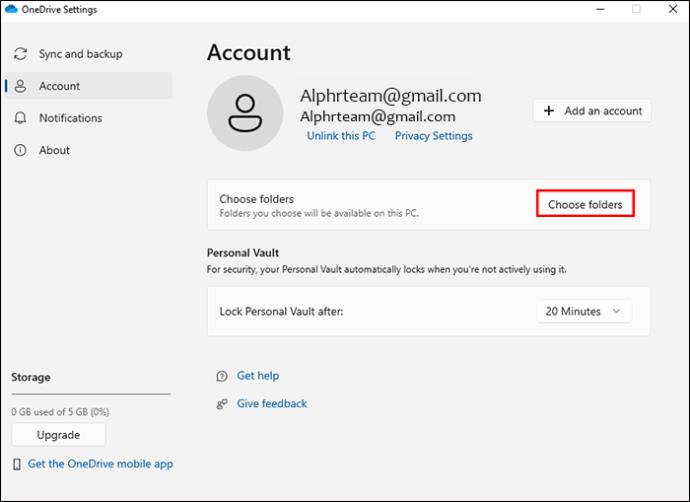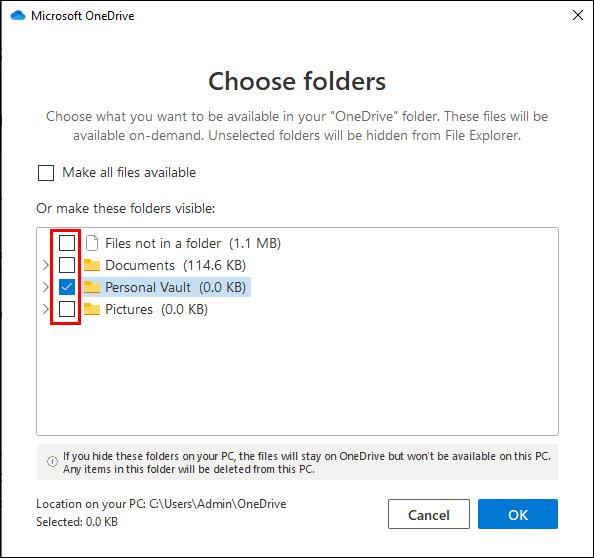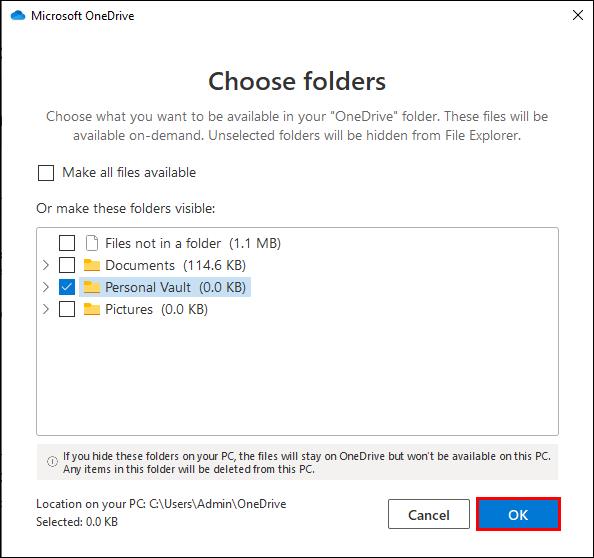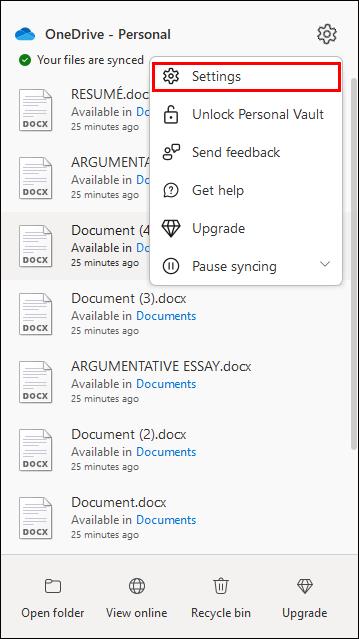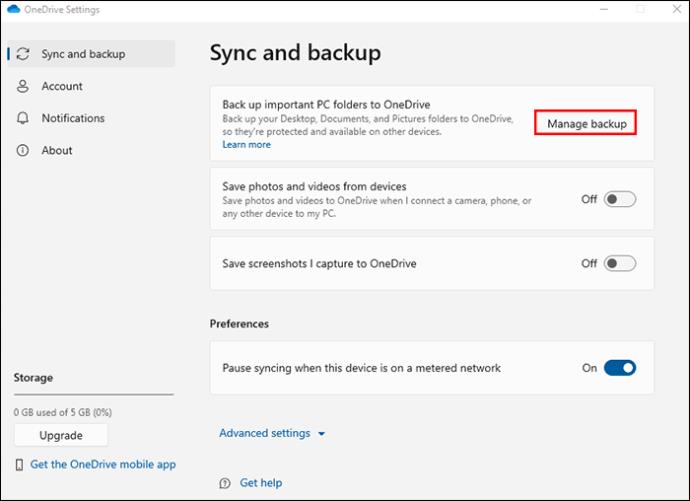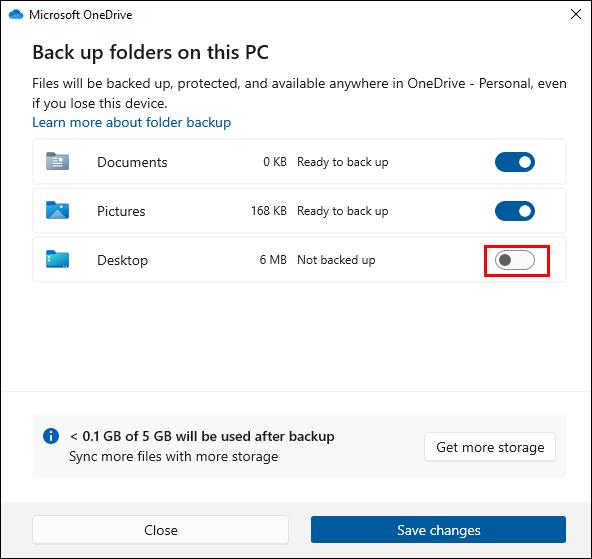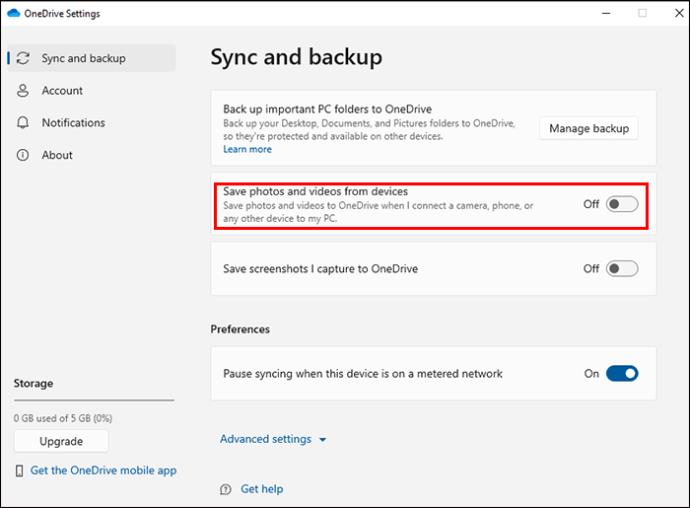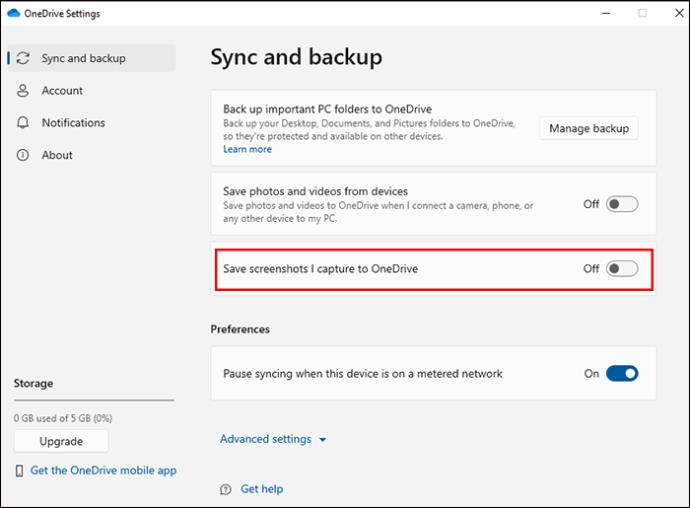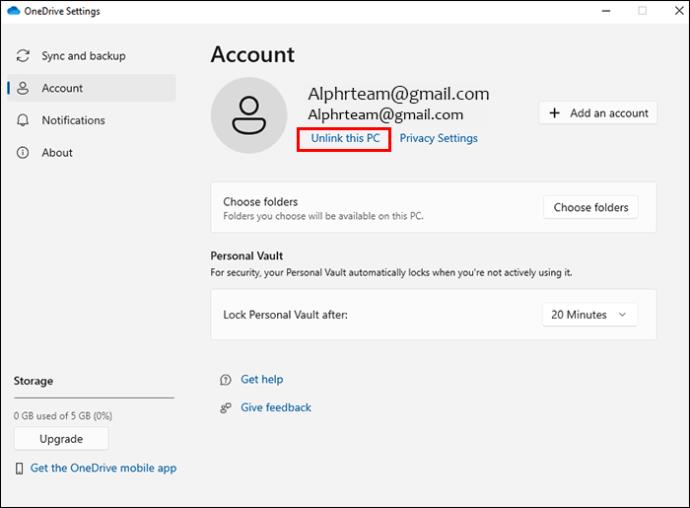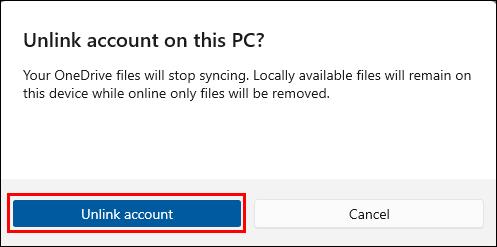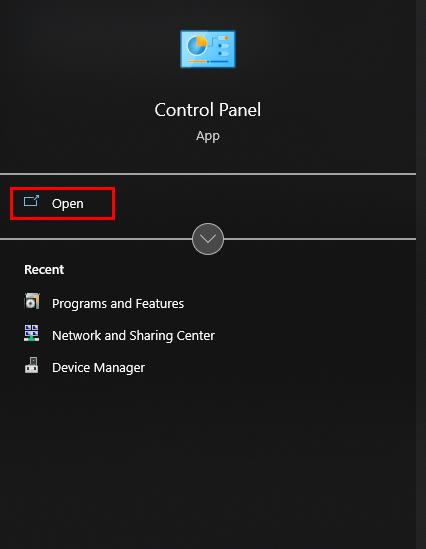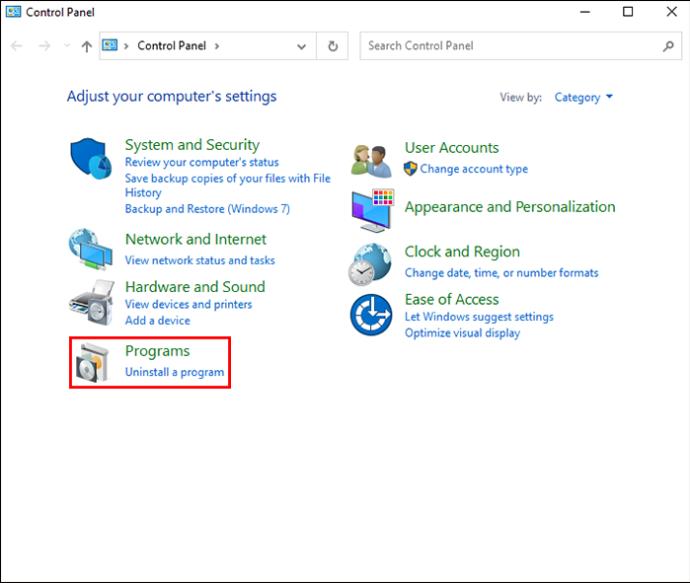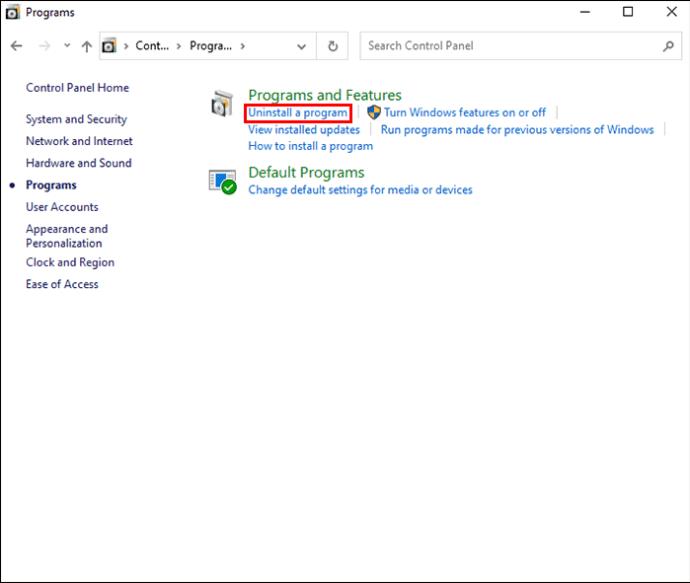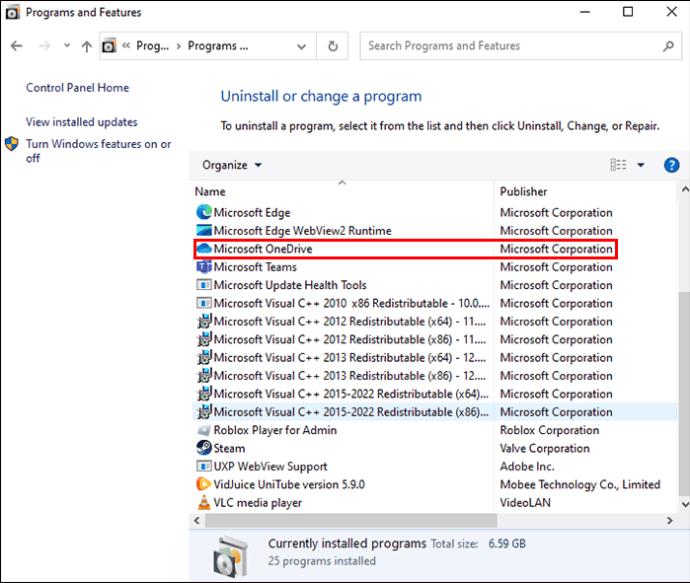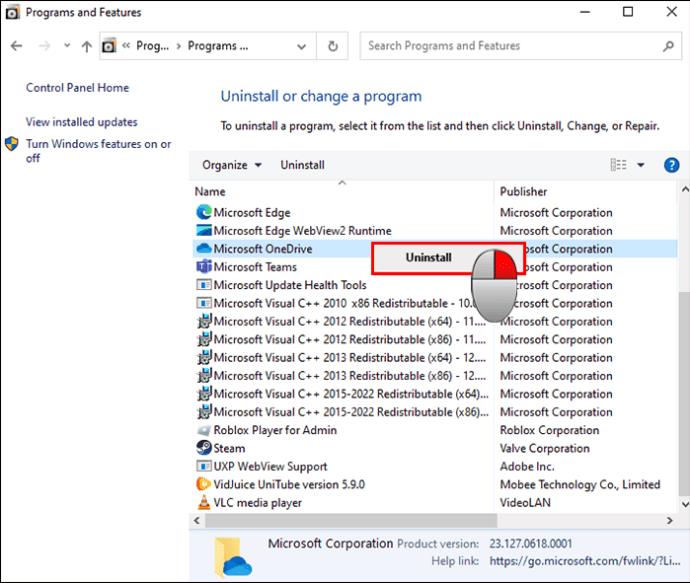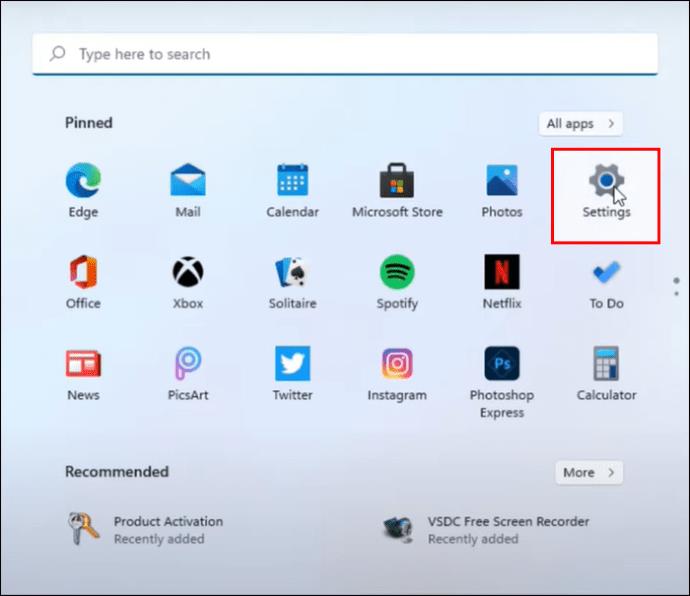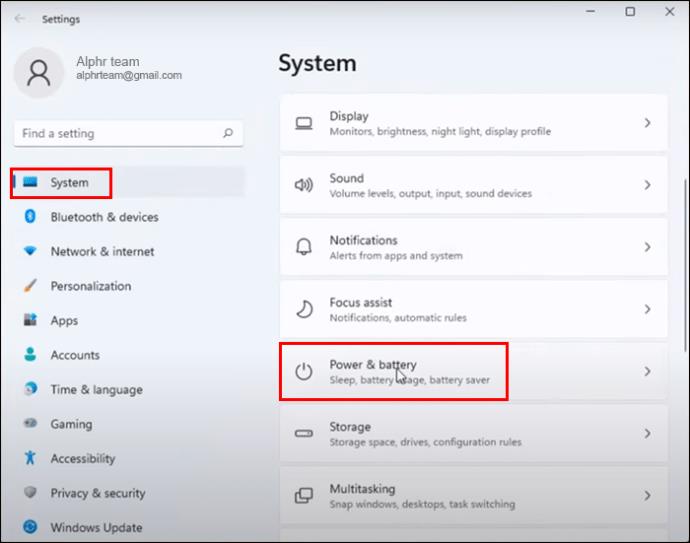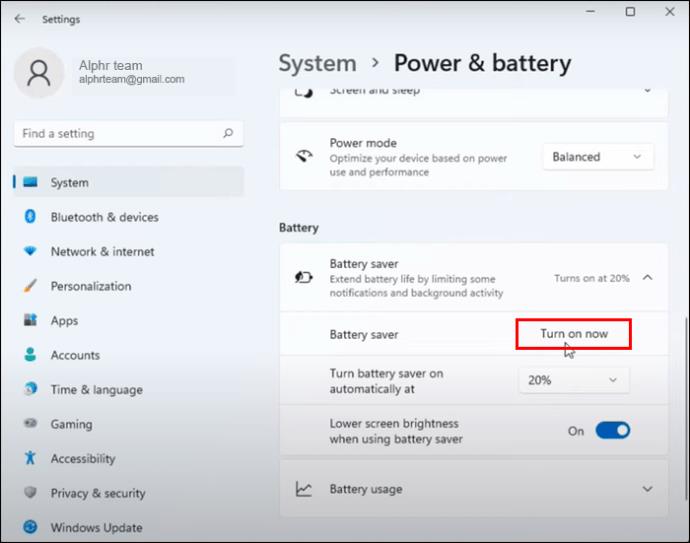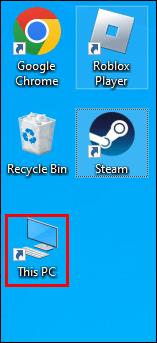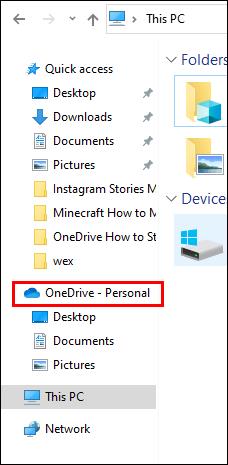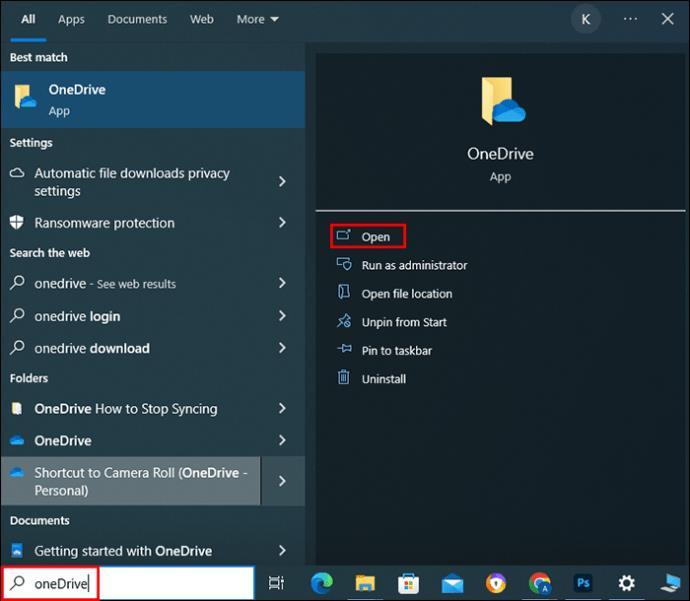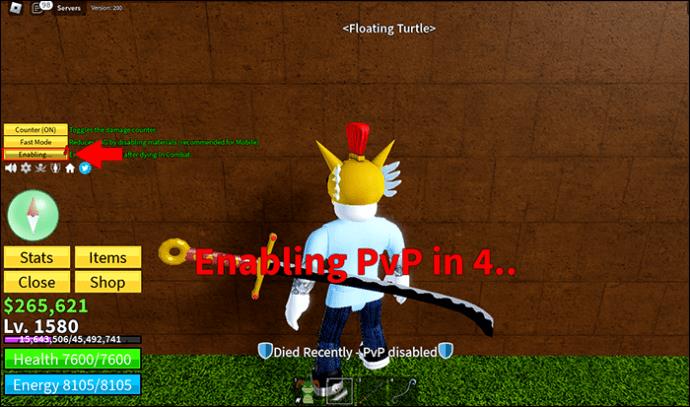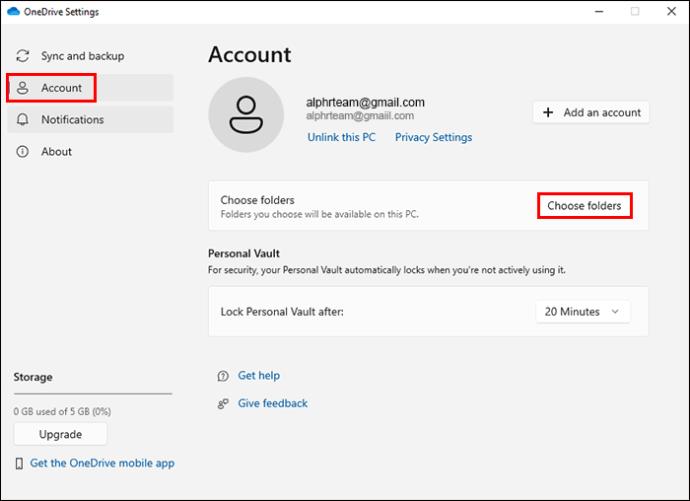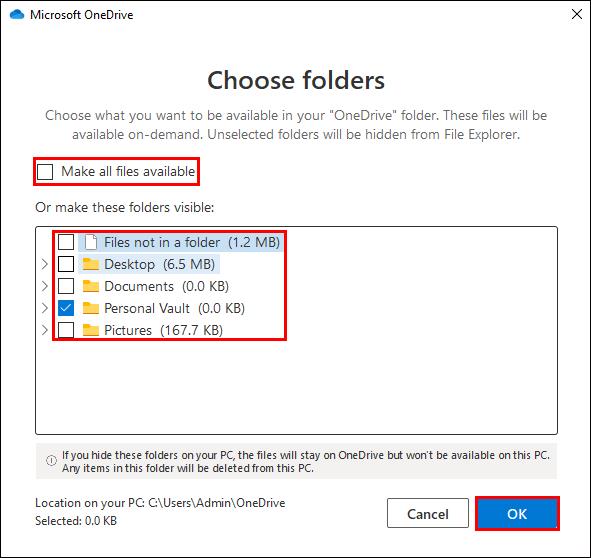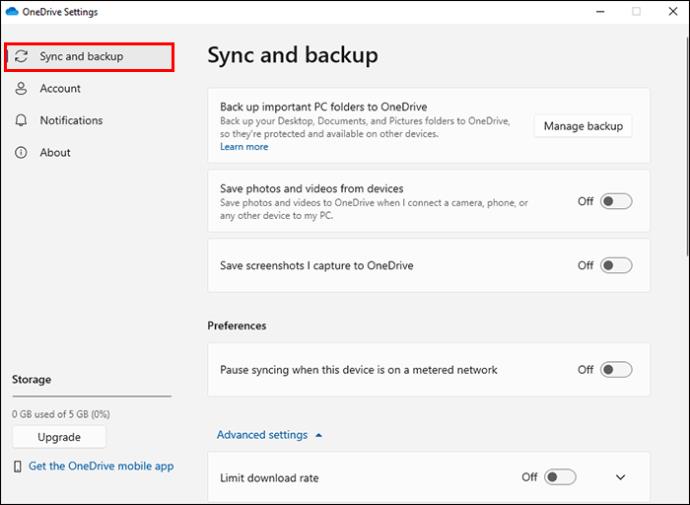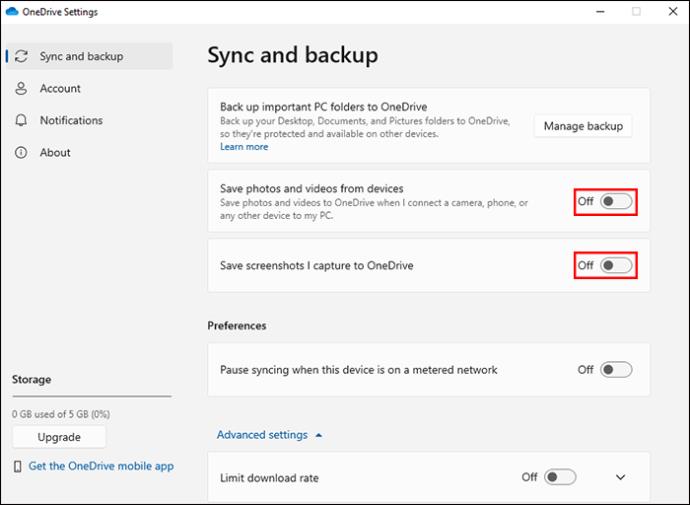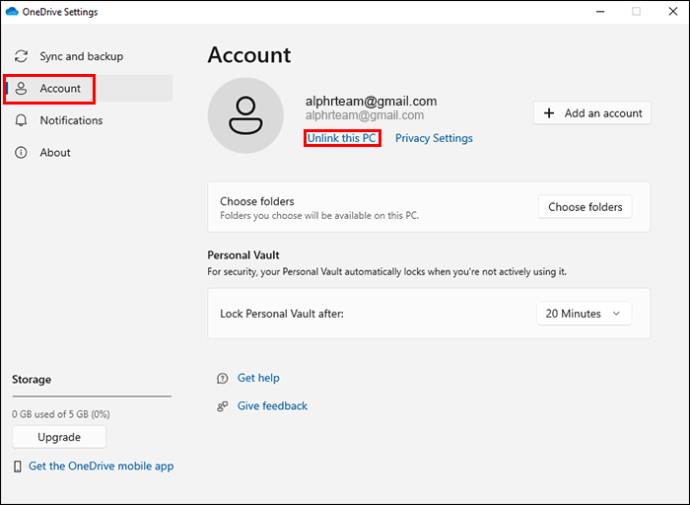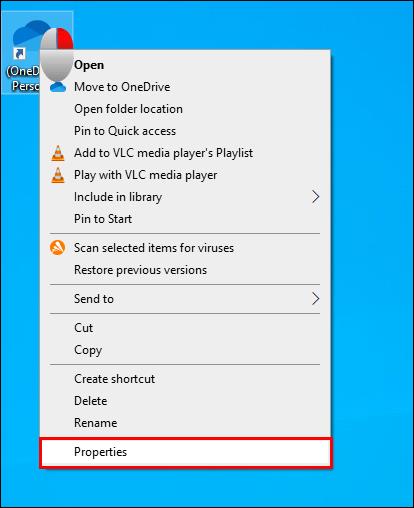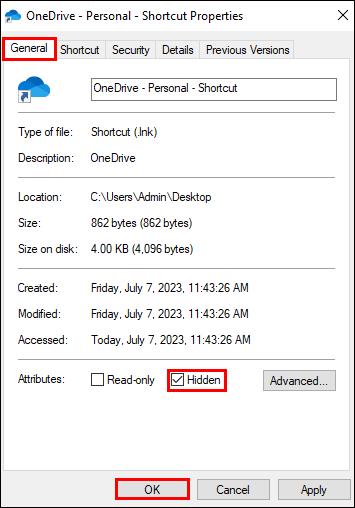OneDrive sinkronizira vaše datoteke, mape, videozapise i fotografije za brzi pristup na vašem pametnom telefonu ili drugim računalima. Ponekad OneDrive može sinkronizirati mape dokumenata i fotografije bez prestanka te pokupiti one koje ne želite zadržati. U tom trenutku možete odlučiti zaustaviti sinkronizaciju.

Ovaj će članak objasniti kako spriječiti sinkronizaciju OneDrivea pomoću različitih pristupa.
Kako možete onemogućiti OneDrive sinkronizaciju
Možete upotrijebiti brojne tehnike za isključivanje OneDrive sinkronizacije. Dolje prikazane metode jednostavne su za korištenje na Windowsima 10 i 11.
Pauzirajte vožnju
Jedan od načina da privremeno zaustavite OneDrive je da ga pauzirate. Pauzirati će se čak i ako je usred sinkronizacije nekih datoteka. Možete odabrati vremensko razdoblje u kojem želite zaustaviti sinkronizaciju, uključujući dva, osam ili dvadeset četiri sata. Evo kako se to radi:
- Pokrenite aplikaciju klikom na "Otvori".

- Odaberite ikonu zupčanika za prikaz "Postavke". Pritisnite "Pauziraj sinkronizaciju" i odaberite koliko dugo želite zaustaviti proces.
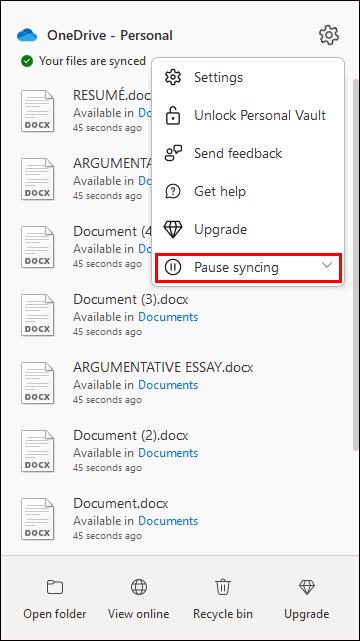
- Nakon što istekne razdoblje pauze, kliknite na "Nastavi sinkronizaciju".
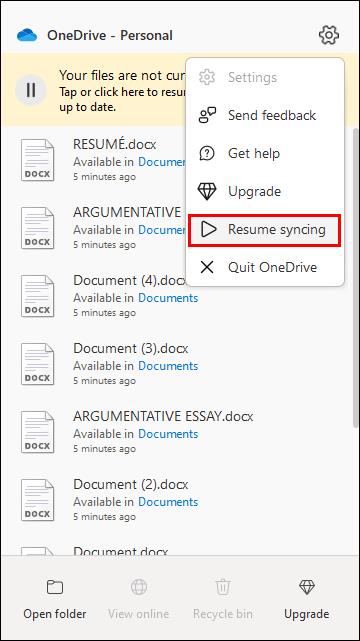
Prestanite koristiti OneDrive
Sljedeća metoda kojom možete spriječiti OneDrive da sinkronizira mape i datoteke je da ga isključite.
- Otvorite ikonu OneDrive.

- Prijeđite na "Pomoć i postavke".

- Odaberite "Quit OneDrive."
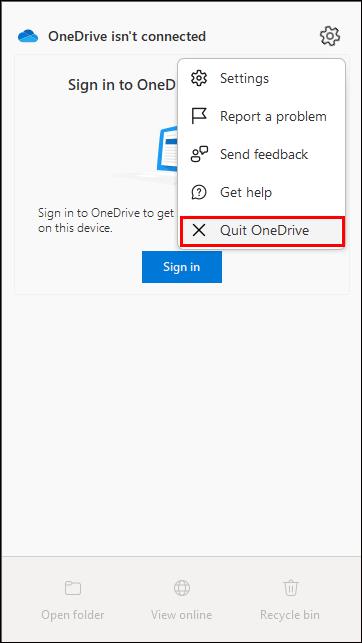
- Zatim pritisnite gumb "Zatvori OneDrive".
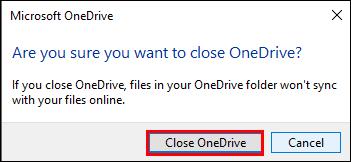
Zaustavite OneDrive u sinkronizaciji mapa
Jedan problem s OneDriveom je taj što može sinkronizirati sve mape, uključujući one koje ne želite. Srećom, možete ograničiti proces sinkronizacije na najvrjednije mape.
- Kliknite ikonu "OneDrive" u donjem desnom kutu.
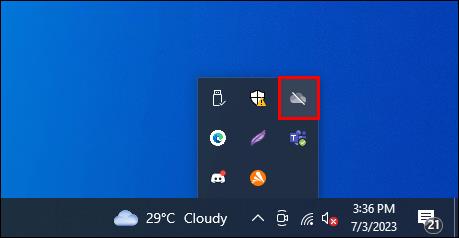
- Odaberite ikonu zupčanika da vidite "Pomoć i postavke". Dodirnite "Postavke".

- Kliknite "Odaberi mape" ispod kartice "Račun".
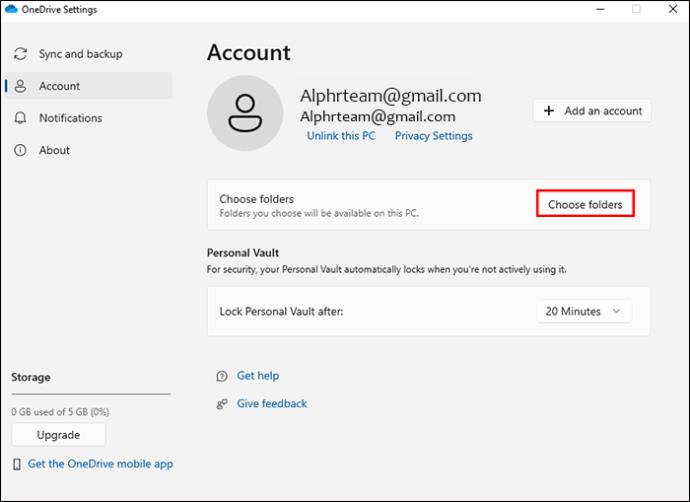
- Pojavit će se skočni prozor koji sadrži različite mape. Poništite okvire mapa za koje želite da OneDrive prestane sinkronizirati.
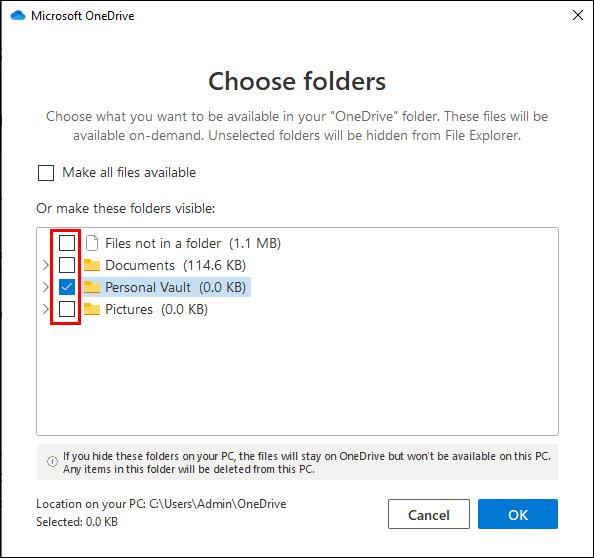
- Završite klikom na "OK".
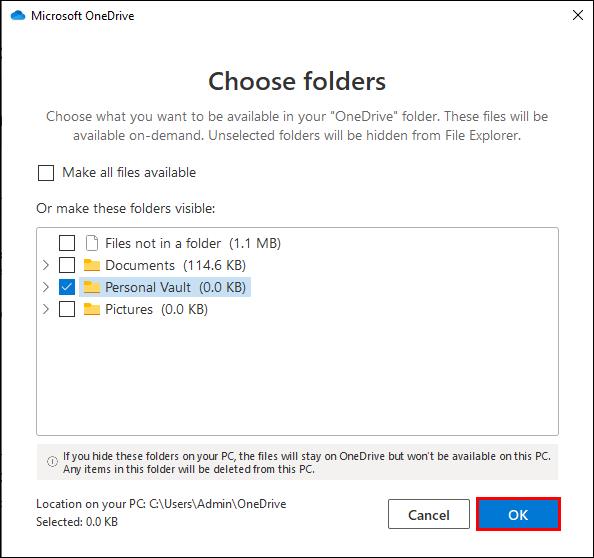
Zaustavite OneDrive da sinkronizira ikone radne površine
Jedini način da spriječite OneDrive da sinkronizira vašu radnu površinu jest upravljanje mapama sigurnosne kopije. Ovo je ono što trebate učiniti:
- Kliknite ikonu "OneDrive", a zatim ikonu zupčanika za pristup "Pomoć i postavke".

- Odaberite "Postavke" za pokretanje prozora Microsoft OneDrive.
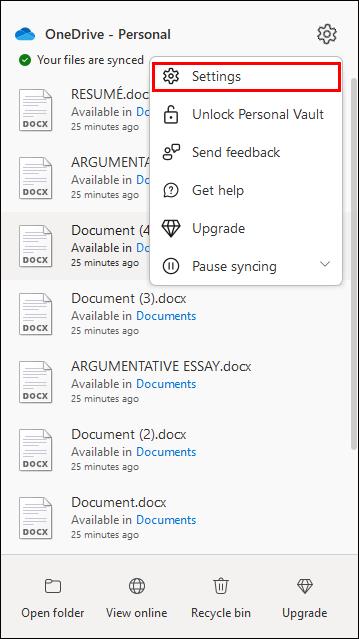
- Kliknite "Upravljanje sigurnosnom kopijom" ispod kartice "Sigurnosna kopija".
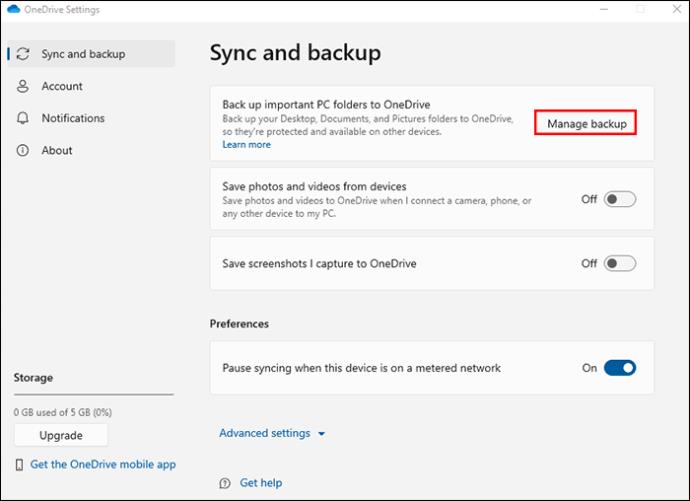
- Poništite odabir "Mape radne površine".
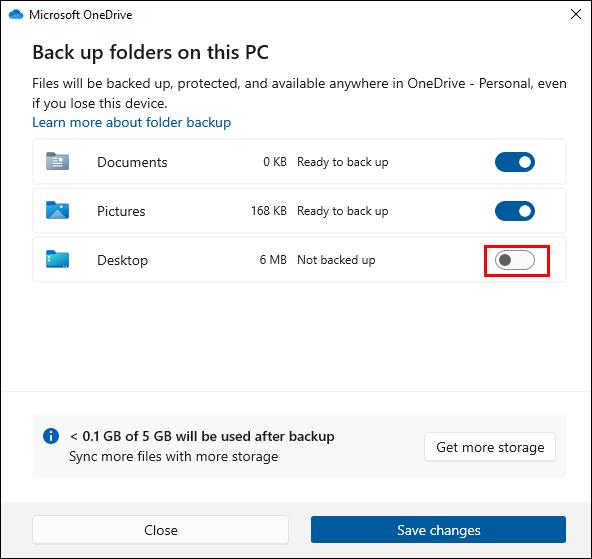
Onemogućite automatsku sinkronizaciju mape
OneDrive može automatski prenositi i spremati fotografije, videozapise i snimke zaslona. Ako to želite zaustaviti, učinite sljedeće:
- Kliknite karticu "Sigurnosna kopija" i poništite opciju "Automatski spremaj fotografije i videozapise na OneDrive kad god povežem kameru, telefon ili drugi uređaj s računalom."
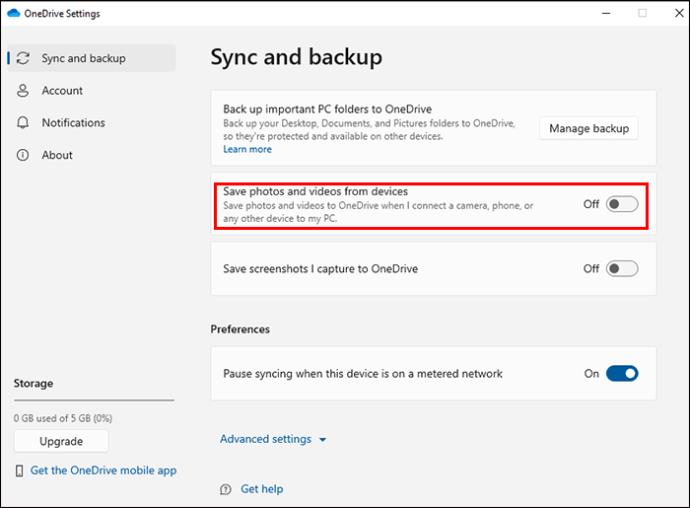
- Također poništite opciju "Automatski spremaj snimke zaslona koje sam snimio na OneDrive."
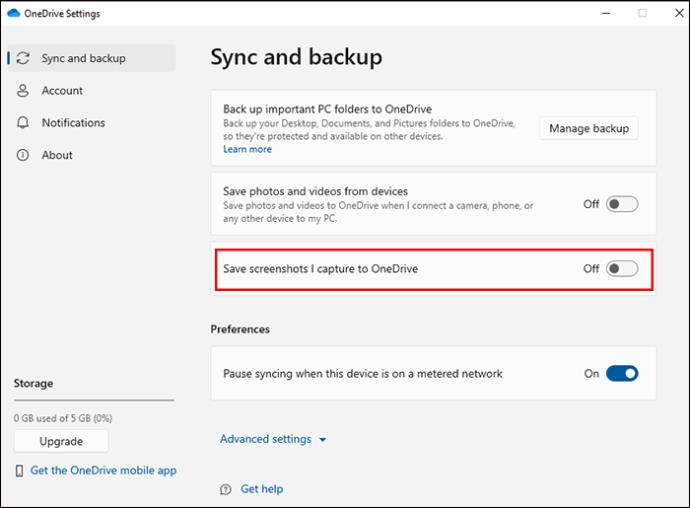
Trajno poništite vezu računala i računa
Drugi način potpunog blokiranja OneDrivea jest poništavanje veze računa. Nakon toga OneDrive više neće sinkronizirati datoteke, mape, radnu površinu i fotografije.
- Otvorite prozor programa Microsoft OneDrive.

- Prijeđite na "Račun" i pritisnite "Unlink this PC."
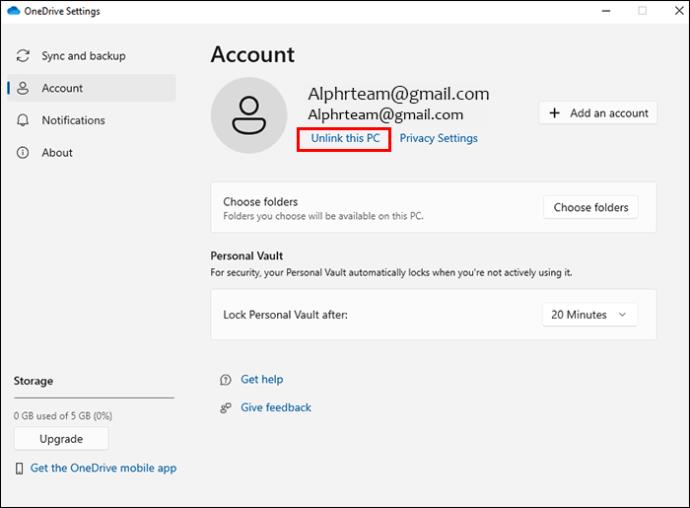
- Zatim kliknite na "Prekini vezu s računom" pod "Prekini vezu s računom na ovom računalu."
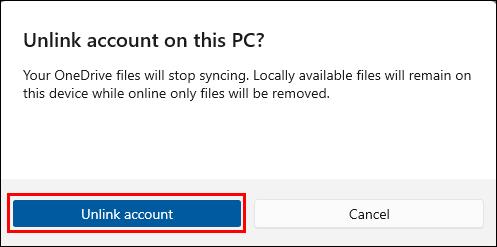
Isključite Microsoft Office aplikacije iz sinkronizacije
OneDrive će sinkronizirati čak i vaše uredske aplikacije osim ako ga ne ograničite. Evo koraka za zaustavljanje:
- Idite u prozor Microsoft OneDrive i kliknite ikonu postavki.
- Odaberite karticu "Ured".
- poništite opciju "Koristi aplikacije sustava Office za sinkronizaciju datoteka sustava Office koje otvorim."
- Pritisnite “OK” za spremanje i završetak.
Deinstalirajte OneDrive s Windows računala
Još jedan trajni način blokiranja sinkronizacije OneDrivea jest deinstaliranje.
- U okvir za pretraživanje programske trake upišite "upravljačka ploča".

- Zatim kliknite "Otvori" za pokretanje upravljačke ploče.
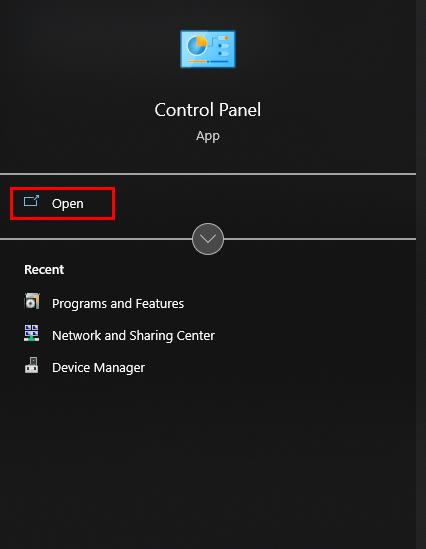
- Na izborniku kliknite na "Programi".
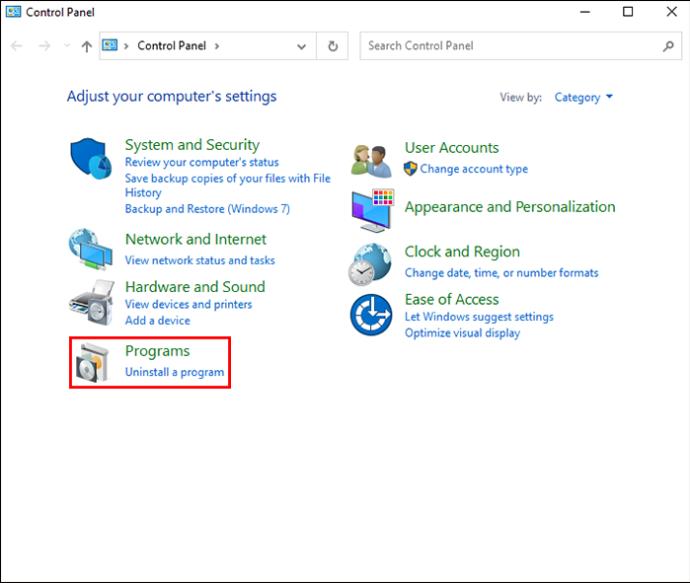
- Pritisnite "Deinstaliraj program".
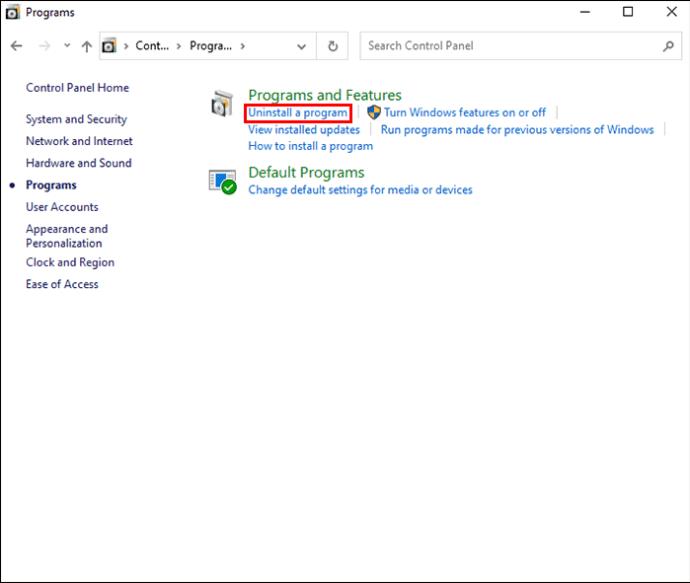
- Na kartici "Organiziraj" pomaknite se prema dolje do mjesta gdje se nalazi "Microsoft OneDrive" i odaberite "Deinstaliraj".
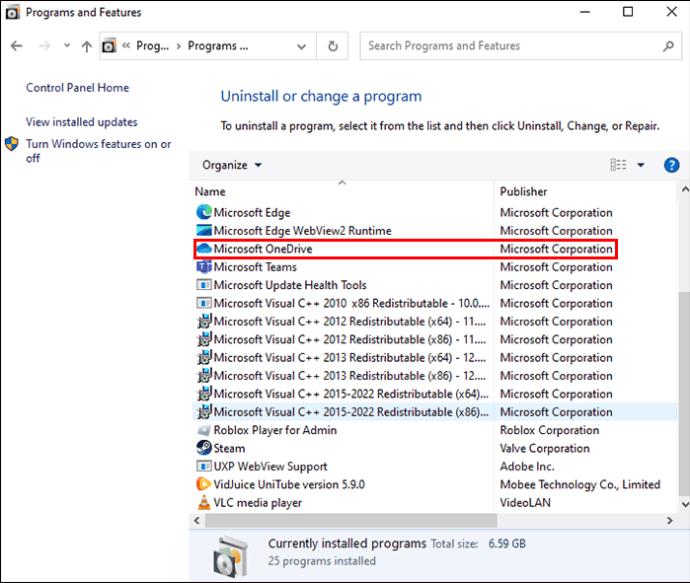
- Kliknite desnom tipkom miša na njega i kliknite na "Deinstaliraj" i pričekajte da sustav deinstalira program.
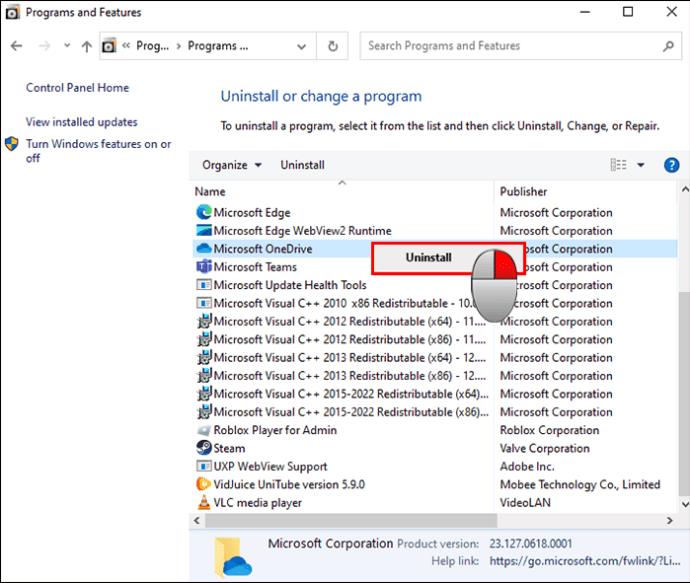
Kraći put uključuje pritisak na Win + 1 i zatim klik na "Apps". Odaberite "Aplikacije i značajke" i pronađite Microsoft OneDrive. Pritisnite "Deinstaliraj" i pričekajte da se proces završi.
Uključite način rada baterije
Jedna od aktivnosti koja troši RAM i bateriju vašeg računala je OneDrive sinkronizacija. Ako vam je baterija puna, OneDrive će se kontinuirano sinkronizirati. Stoga je omogućavanje načina rada baterije izvrstan način za zaustavljanje sinkronizacije OneDrivea.
Evo kako se to radi:
- Otvorite Windows aplikaciju "Postavke".
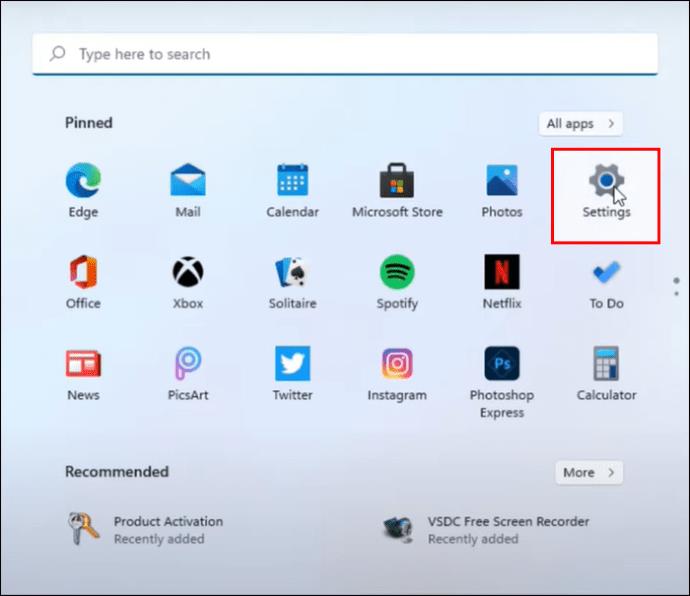
- Prijeđite na "Sustav", a zatim odaberite "Napajanje i baterija" u sustavu Windows 11 ili "Baterija" u sustavu Windows 10.
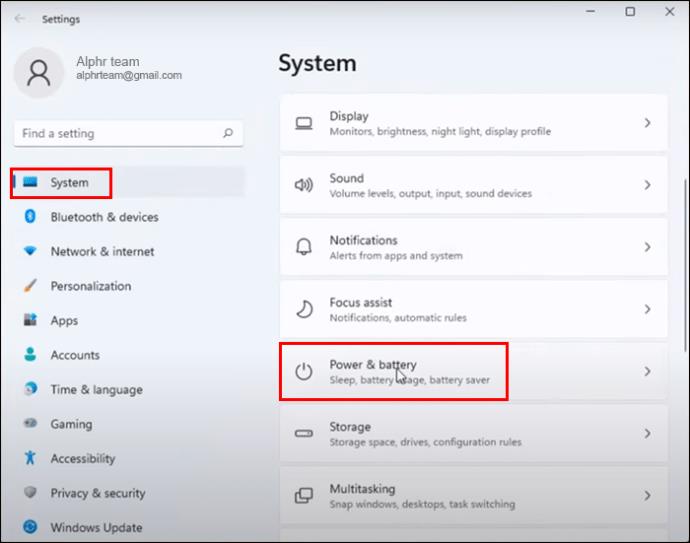
- Uključite način rada baterije pod karticom "Štednja baterije". Ako dopustite da napunjenost baterije prijenosnog računala padne ispod 20%, način rada baterije će se sam uključiti.
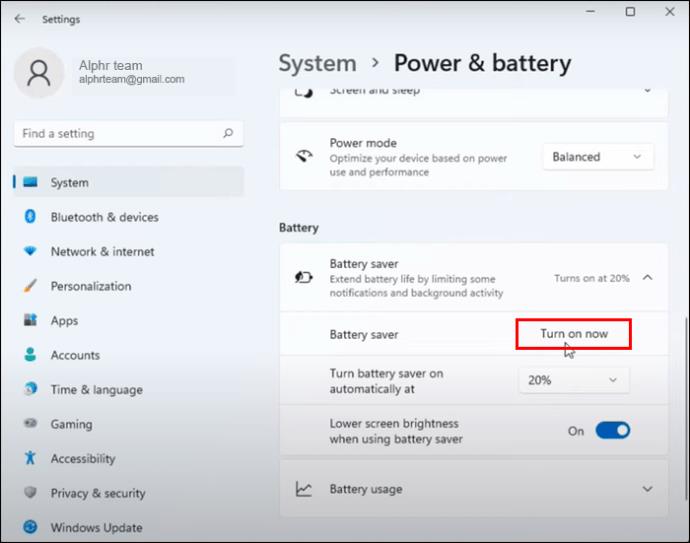
Ispraznite mapu OneDrive
Jednostavan način za prekid OneDrive sinkronizacije jest isprazniti kritični izvor datoteke koji olakšava njegov rad. To se zove lokalna mapa OneDrive. Sve datoteke u lokalnoj mapi OneDrive moraju ući u oblak temeljen na webu. Ključno je spriječiti da datoteke napuste ovu mapu. Ako vam niti jedna datoteka nije važna, izbrišite ih sve. Ako lokalni OneDrive ostavite praznim, usluga pohrane temeljena na oblaku ostaje bez izvora sinkronizacije.
Evo kako to učiniti:
- Kliknite na "This PC" na radnoj površini.
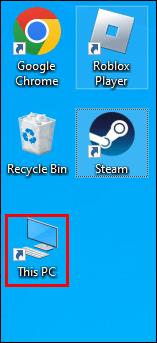
- U lijevom oknu Windows Explorera odaberite OneDrive.
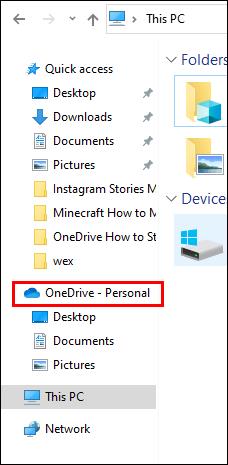
- Alternativni je put kliknuti OneDrive izravno na programskoj traci. Možete ga pretraživati i na "Type here to search" na programskoj traci. Zatim kliknite ikonu OneDrive, a zatim "Otvori".
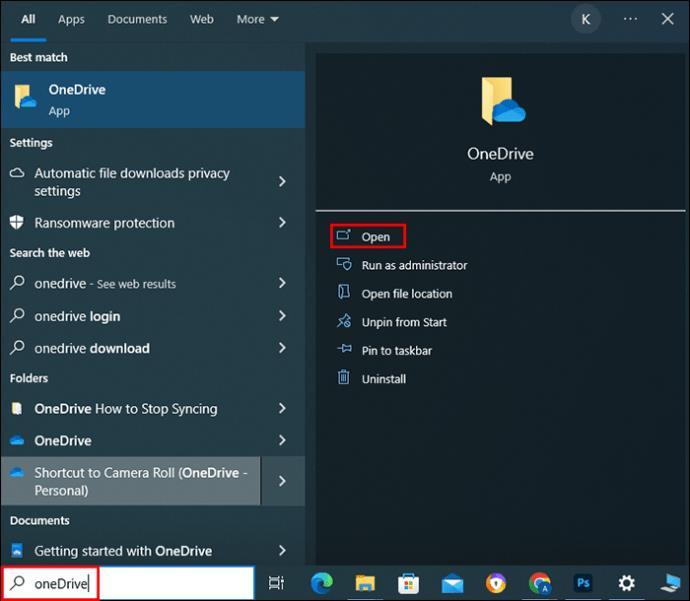
Sakrijte OneDrive ako ga ne možete deinstalirati
Operativni sustavi Windows uvelike se razlikuju, što znači da vam neki neće dopustiti da uklonite OneDrive. Ako vaše računalo ne može deinstalirati OneDrive, možete ga sakriti kako biste spriječili njegov rad.
- Otvorite MS OneDrive i idite na “Postavke”.
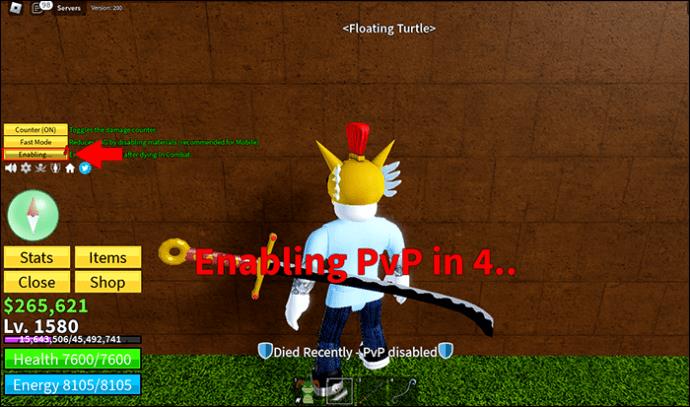
- Prijeđite na "Račun" i pritisnite "Odaberi mape".
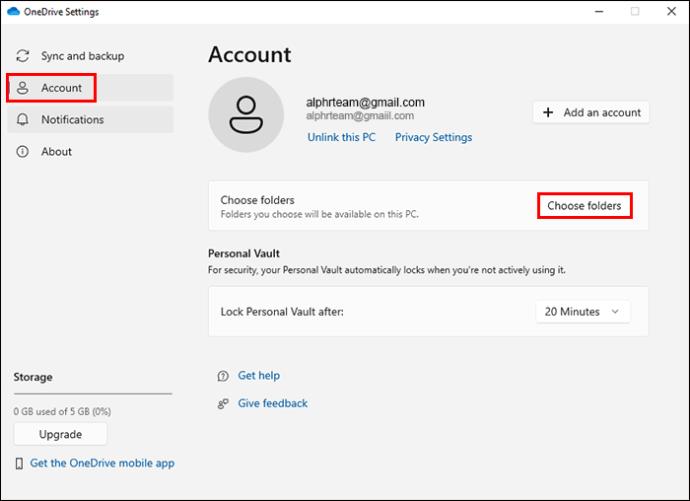
- Pojavit će se prozor s okvirima mapa. Označite i poništite opciju "Učini sve datoteke dostupnima". Kada potvrdite ovaj okvir, odabrat ćete sve ostale mape. Da biste poništili odabir svih ovih stavki, poništite odabir okvira i kliknite "U redu".
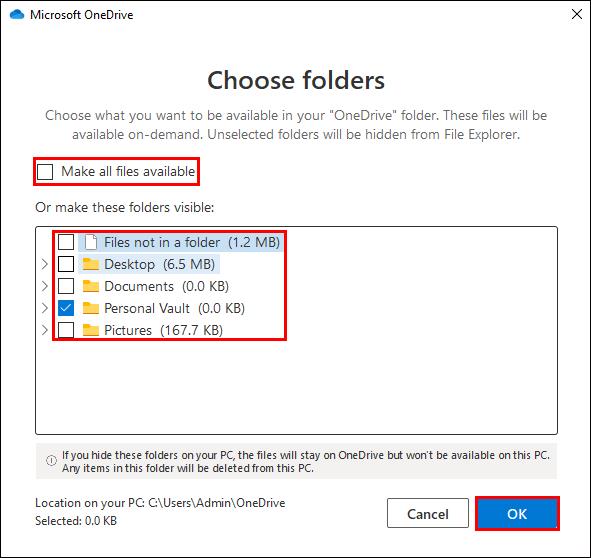
- U "Postavke" kliknite na "Sinkronizacija i sigurnosno kopiranje."
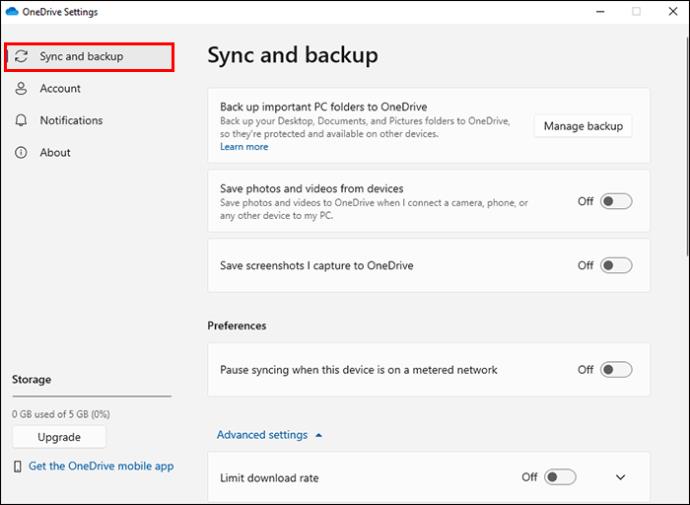
- Odaberite karticu "Spremi fotografije i videozapise s uređaja". Zatim poništite opciju "Automatski spremaj fotografije i videozapise na OneDrive kad god povežem kameru, telefon ili drugi uređaj s računalom." Poništite opciju "Automatski spremaj snimke zaslona koje sam snimio na OneDrive."
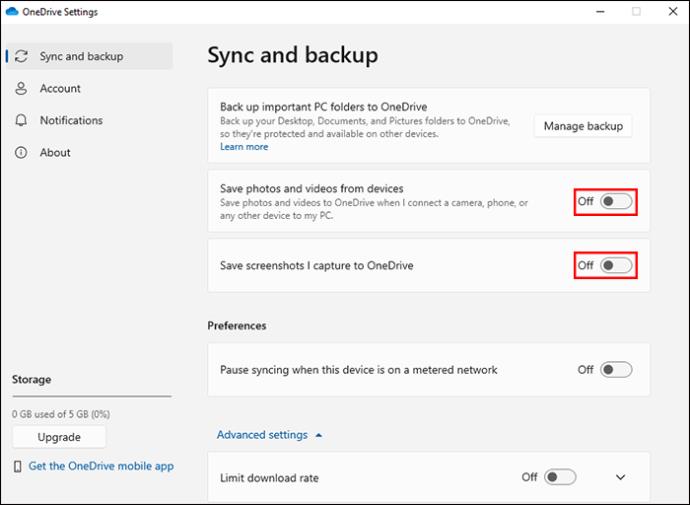
- Sada se vratite na “Postavke” i otvorite karticu “Račun” da biste “Prekini vezu s ovim računalom”. Ovo će prekinuti vezu između OneDrivea i vašeg Windows računala.
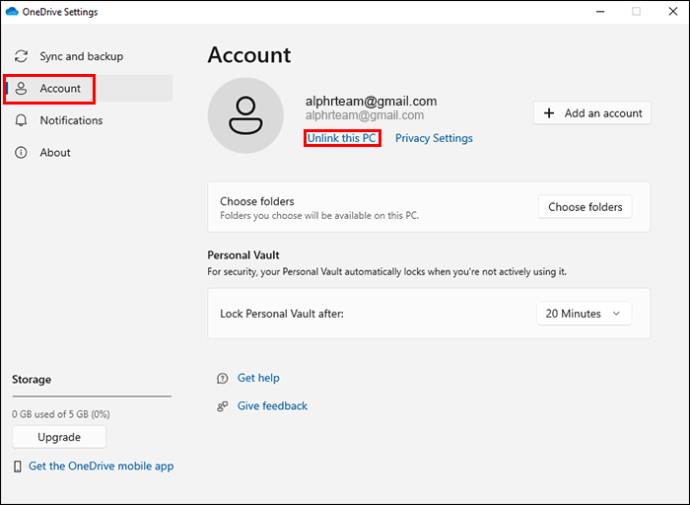
Sad će sakriti OneDrive biti jednostavan zadatak:
- Pristupite OneDriveu putem Windows pretraživača datoteka ili radne površine. Zatim kliknite desnom tipkom miša da biste odabrali "Svojstva".
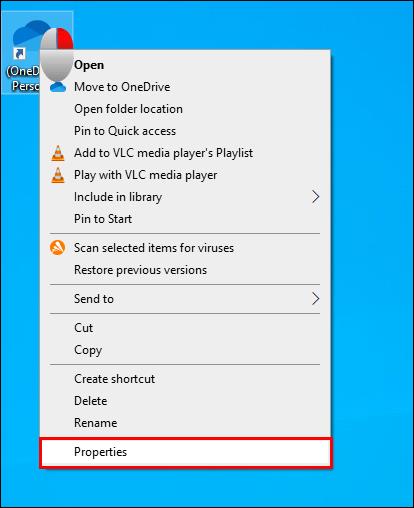
- Pojavit će se prozor "Svojstva". Ispod kartice "Općenito" i označite "Skriveno". i pritisnite “OK” za spremanje promjena.
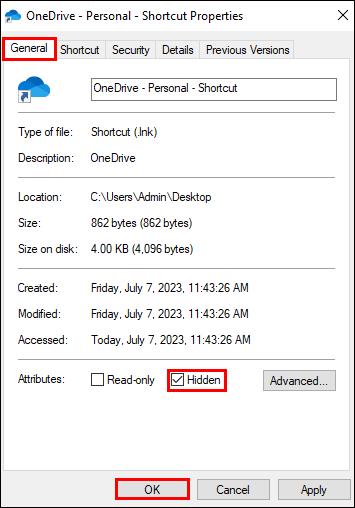
- Na kraju, zaustavite OneDrive na neodređeno vrijeme tako da ga zatvorite.
FAQ
Kako možete privremeno zaustaviti sinkronizaciju OneDrivea?
Ako je vaš uređaj većinu vremena izvan mreže, OneDrive neće automatski prenositi i preuzimati datoteke i mape. Ovo je privremeno rješenje. OneDrive će nastaviti sinkronizaciju kada svoj uređaj povežete s internetom. Također možete obustaviti OneDrive na nekoliko sati.
Koji sustav za pohranu može zamijeniti OneDrive nakon njegovog uklanjanja?
Ovaj softver sličan je OneDriveu. Oni mogu napraviti sigurnosnu kopiju mapa, datoteka i aplikacija te ih sinkronizirati na drugu lokaciju za pohranu za buduće dohvaćanje. Dobar primjer je MiniTool ShadowMaker .
Onemogućite OneDrive sinkronizaciju
OneDrive sigurnosno kopira vaše ključne datoteke, mape i fotografije i prenosi ih na lokaciju za pohranu u oblaku. Ako ga želite spriječiti da sinkronizira datoteke i mape, to je relativno jednostavan postupak. Kada ponovno budete spremni za sinkronizaciju, ni to nećete imati poteškoća.
Jeste li prije zaustavili sinkronizaciju OneDrivea? Ako jeste, jeste li koristili trikove i savjete navedene u ovom članku? Javite nam u odjeljku za komentare ispod.